
今回のBrook XB FBレビューすることになった経緯
EnglishReviewLINK
こんにちは、アケコンカスタム歴がムダに長いゆきまゆです。
今回は今後発売予定の新アケコン基板、Brook XB FIGHTING BOARDのレビューを掲載します。
前回同様Book社と縁がありレビューさせて頂きます、コロナ終わったらBrook本社また遊びに行きたいよ!
実物の写真


パット見はいつもと同じようにみえますが、プレイヤーLEDの位置が正面右側に移動されてます。
その他入力系のコネクタが横列並びで初見にはわかりやすくなったと思います、
コネクタの向きは横から上向きに変更になっているので配線しやすさが上がっています。
20ピンヘッダーとタッチパッド?、L3、R3の4ピンコネクタは過去のFBと同様なのでBrookFightingBoardCableが使用できます。
過去のFB付いていた接続されてるよ確認の青色LEDもありました。
J9に制御用のジャンパをかます必要があります、これはサンプルにはついてませんが製品版には初期から設定されていますので外さないように!
基板右側のJ14にいつものSOCD設定ピン。
This picture is final version of XB Fighting Board ~~ Snow White ☃️ pic.twitter.com/hyfemCduKL
— BROOK|Tim (@tsongihy) April 15, 2021
丁度記事を書いていたらTimさんが完成予定画像をアップロードしていたので共有。
早速組み込みしてテスト



基本は自動認識ですが、
・メニューボタン+XでXBOXONEモード
・メニューボタン+YでXBOX360モード
・メニューボタン+RBで初代XBOXモード(PCだと不明なデバイスになります)
・メニューボタン+LBでオートダイレクトモード(自動認識)
・メニューボタン+ビューボタンでセッティングモード(ボタン配置などの設定が可能、専用アプリがリリース後対応予定)
・その他ボタンはXBOXONEモードになりました。
・特殊ボタン同時押しは無しです、Brookさんに確認しました。
PCでのテスト動画
セッティング専用アプリBrook Config Tool
Brook Config Toolを利用すると任意のボタン配置に変更し、コンフィグを各機種4つまで記録可能です。
XboxSeriesで便利な機能となります、格闘ゲームならキャラ毎やゲーム毎にコンフィグを設定できます。
オフ大会などの大舞台でコンフィグ切り替えで設定することにより、レギュレーションによりますがボタン配置でキャラを悟られたりする可能性を低くすることができます。
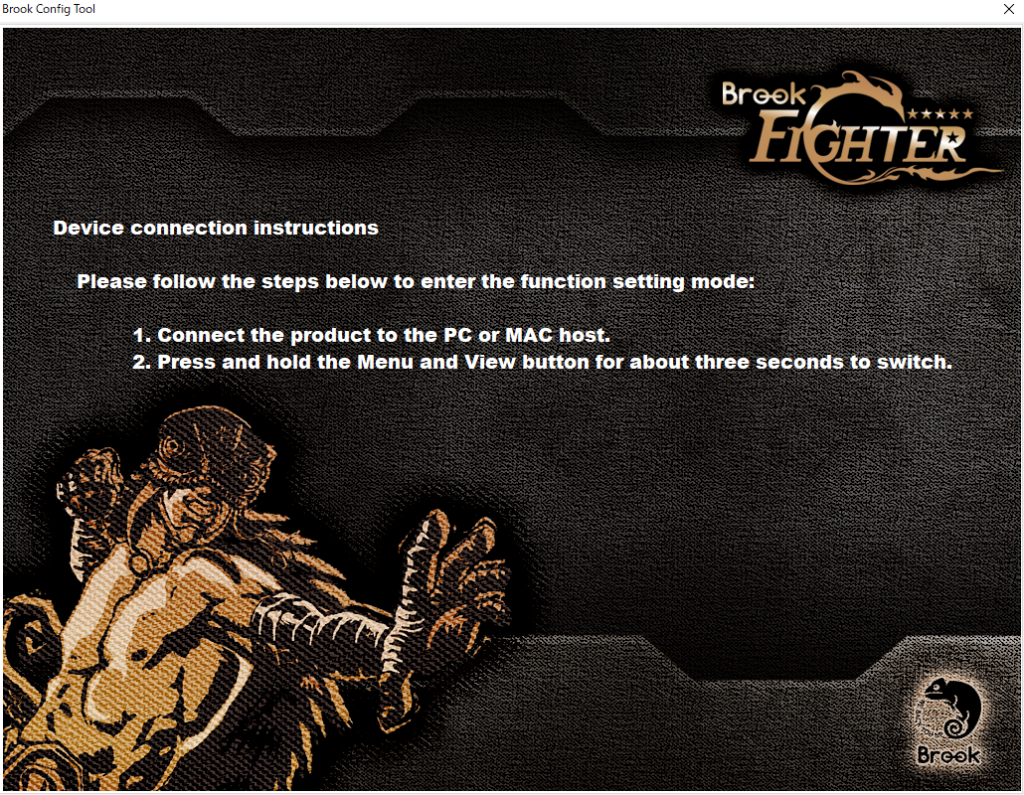
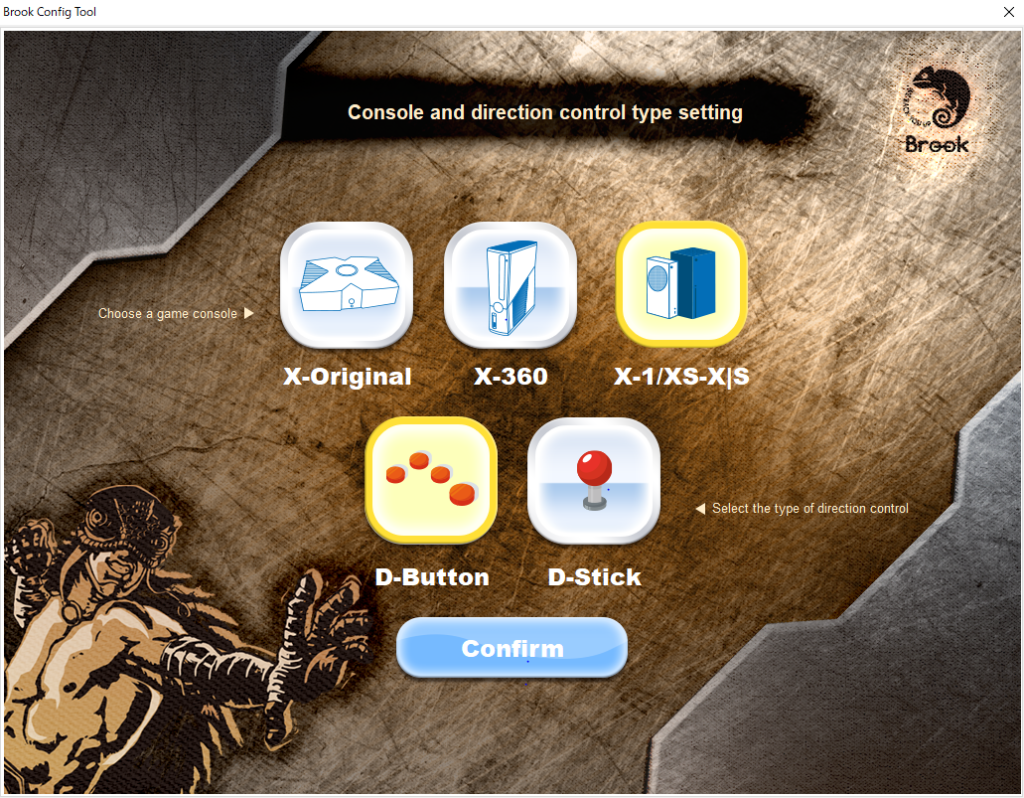
GUIで作成されており、直感的に操作が可能です。
一番上で対象機種を選択肢、その下でセッティングの際の見た目、レバーレスかジョイスティックかが選択できます、個人的に調べた結果このアプリ上の見た目だけなのでどちらを選んでも変わりありません。
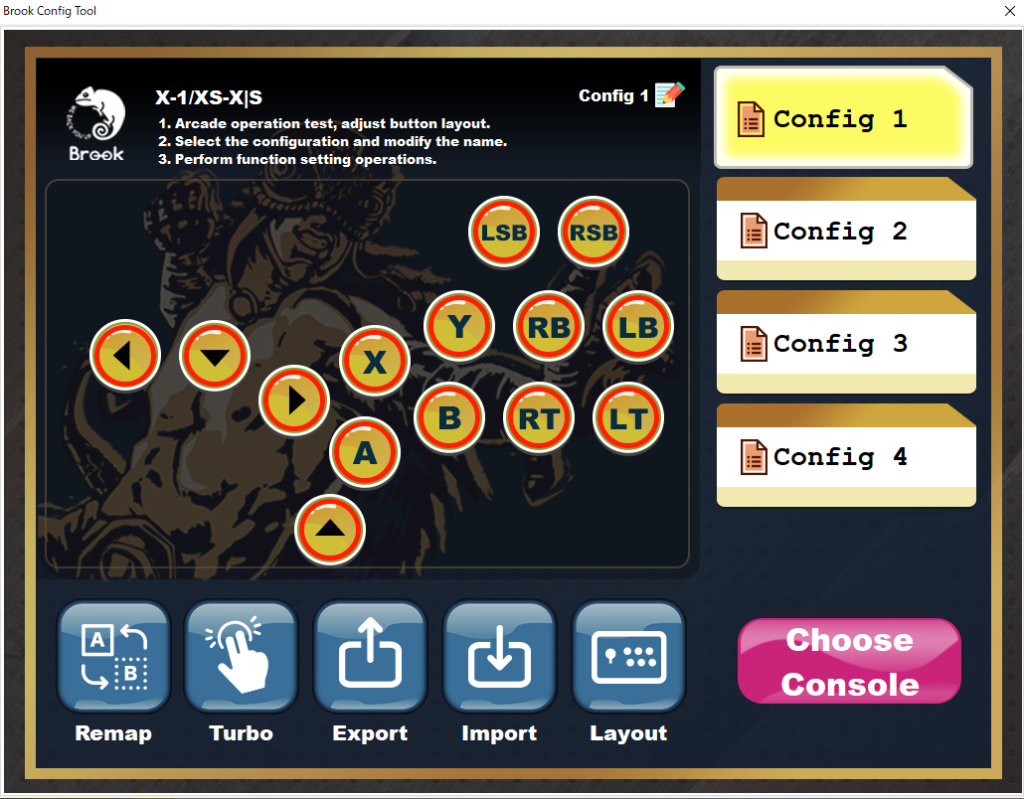
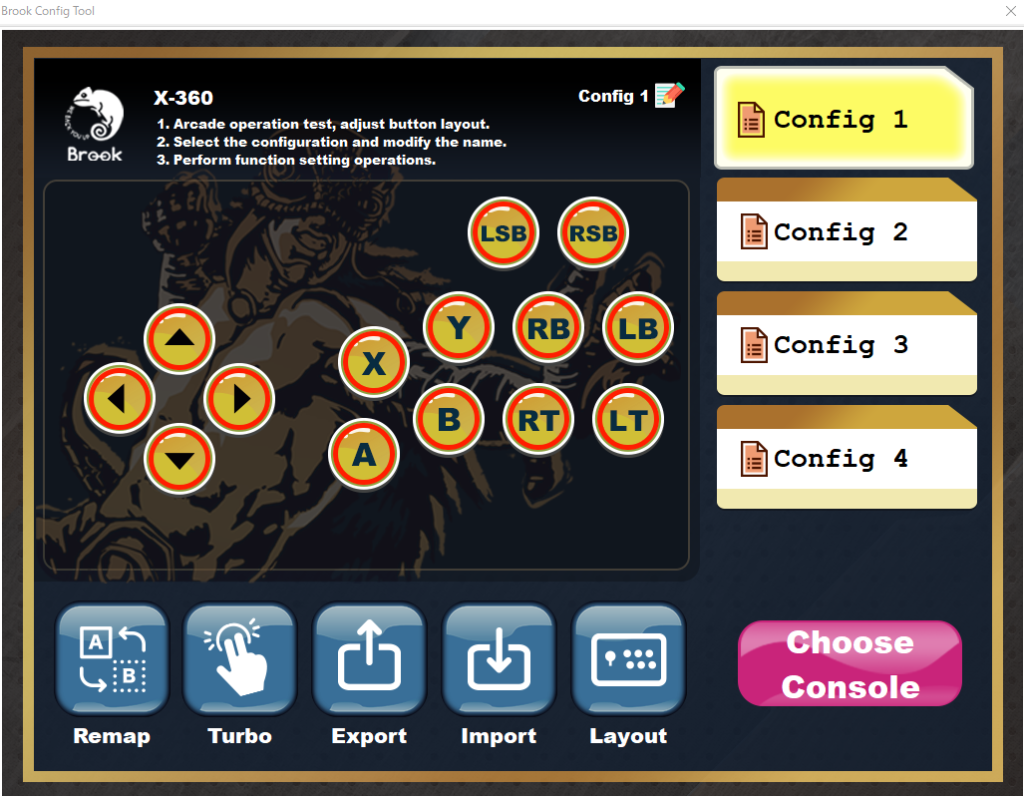
・Config1~4で設定したいConfigを選択。
・Remapでボタン配置の変更
・TurboでTurboボタンの設定
・Exportで設定ファイルの保存
・Importで設定ファイルの読込
・Layoutで設定の確認
・ChooseConsoleで完了
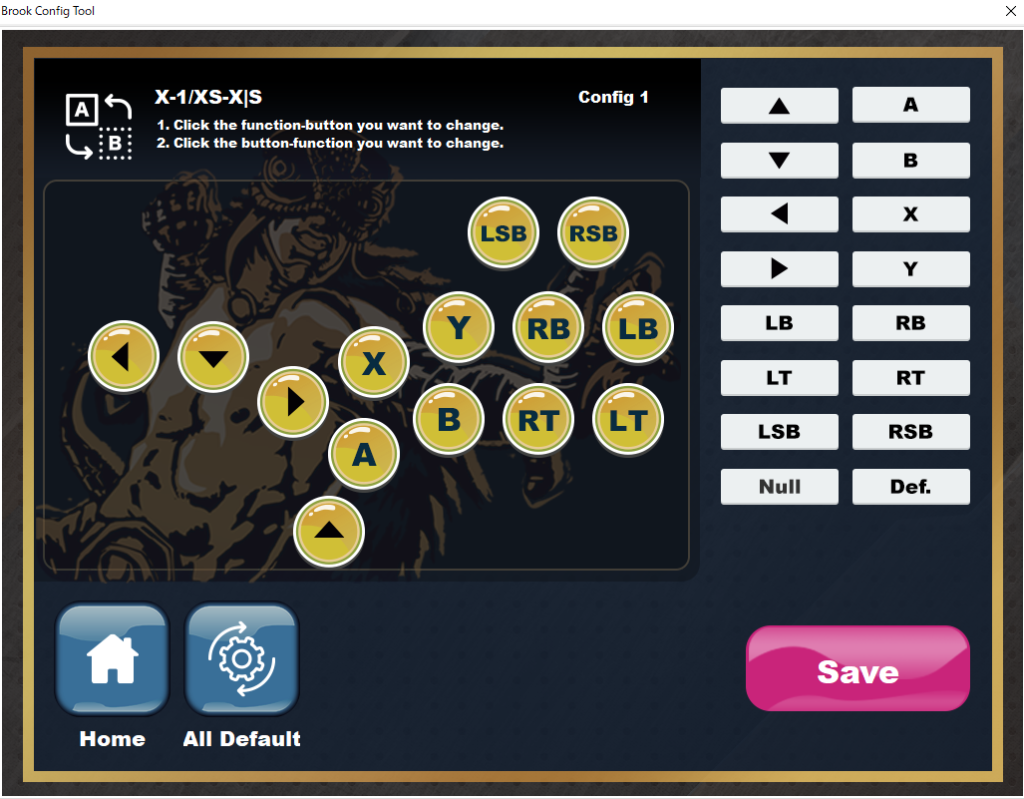
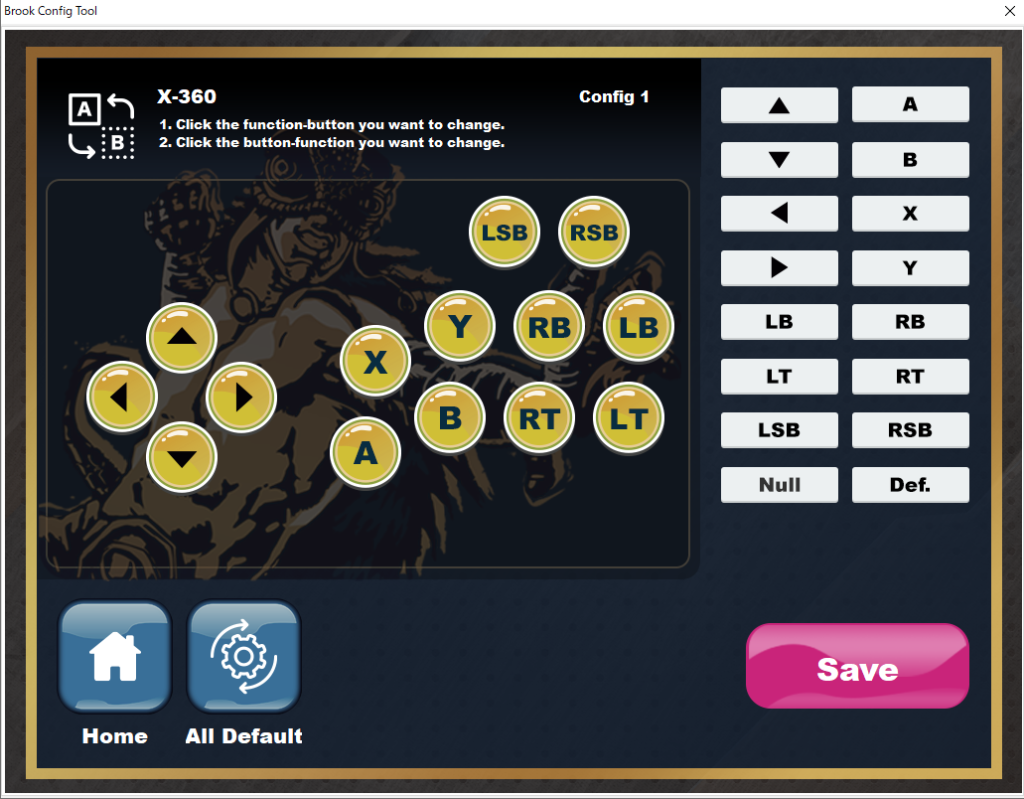
設定を変更したい左側のアケコンのボタンアイコンを選択して右側の設定をしたいボタンを選択するだけ、完了したらSaveで保存完了、初期設定にしたい場合はAll Defaultを押すだけです。
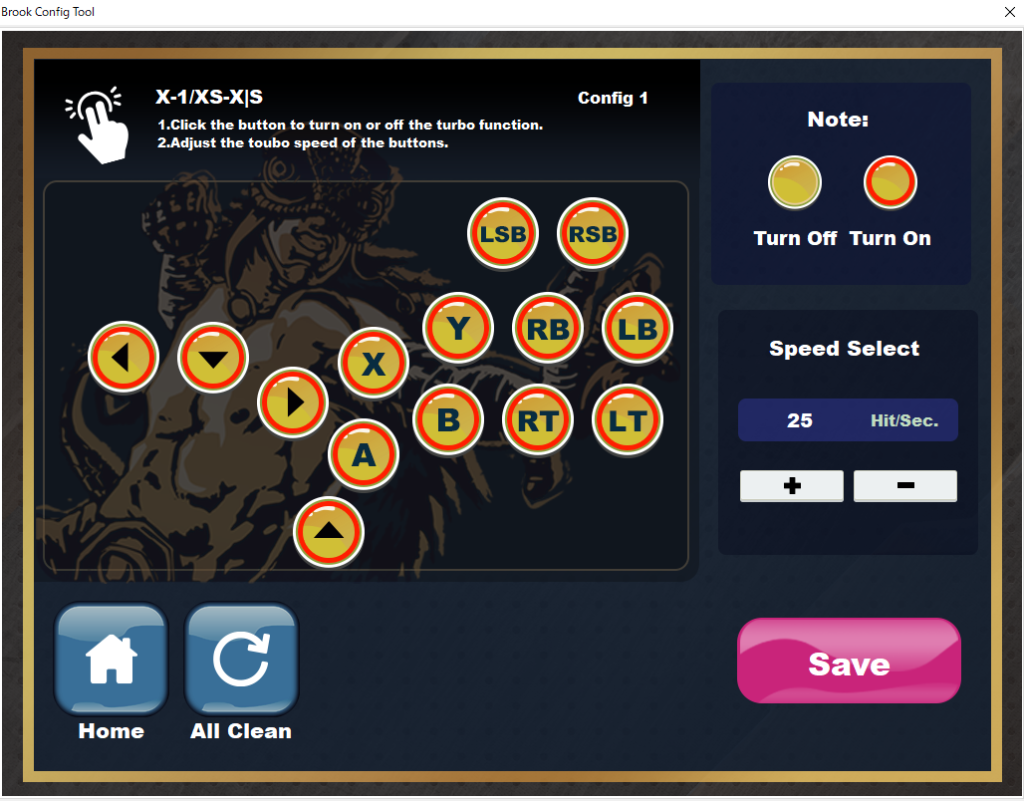
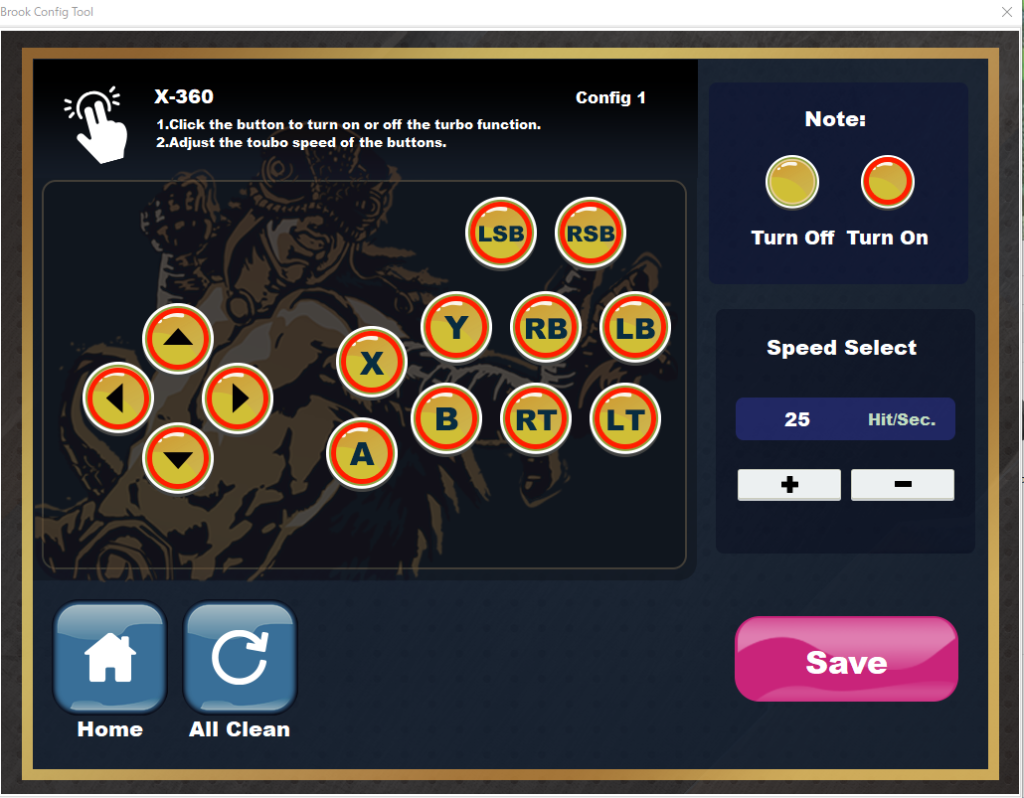
Turbo設定モードでは任意のボタンを最初から連打ボタンとして設定できます、STGゲーム等で便利そうです。
ボタン連打の秒間設定が25,20,15,10,5と細かく設定できるので便利です。
連射設定を変更したい左側のアケコンのボタンアイコンを選択して、右上のTurbo Onにすればボタン連打設定完了です、Speed Selectで連射速度を設定できます。
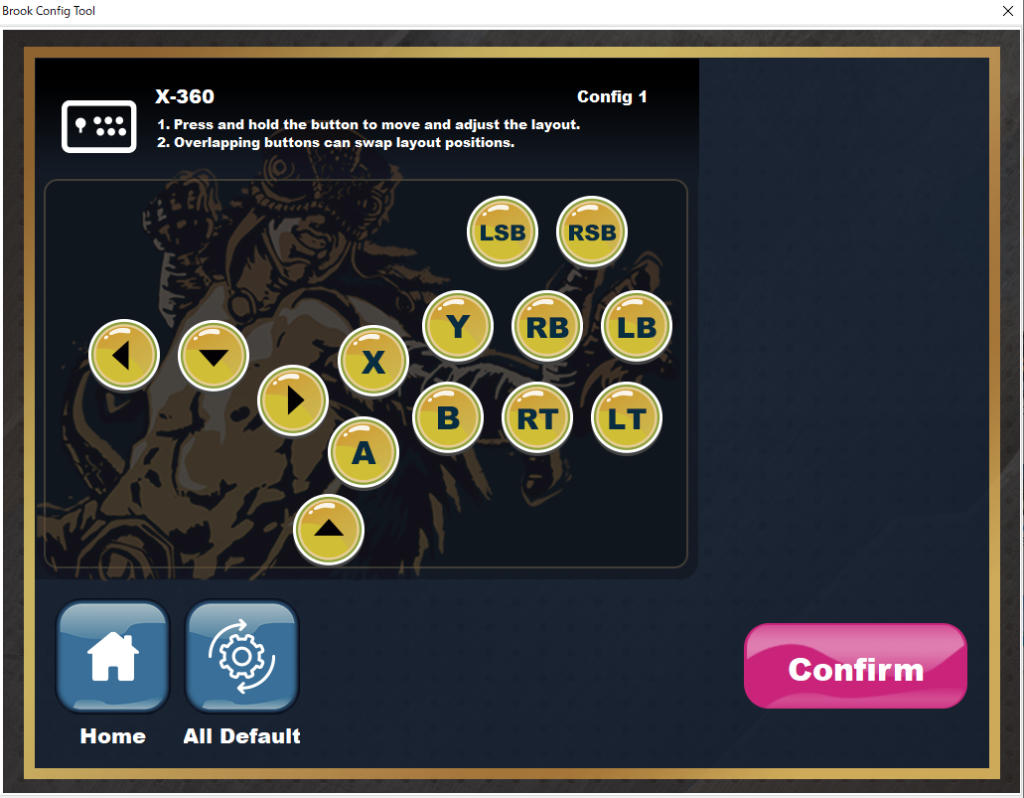
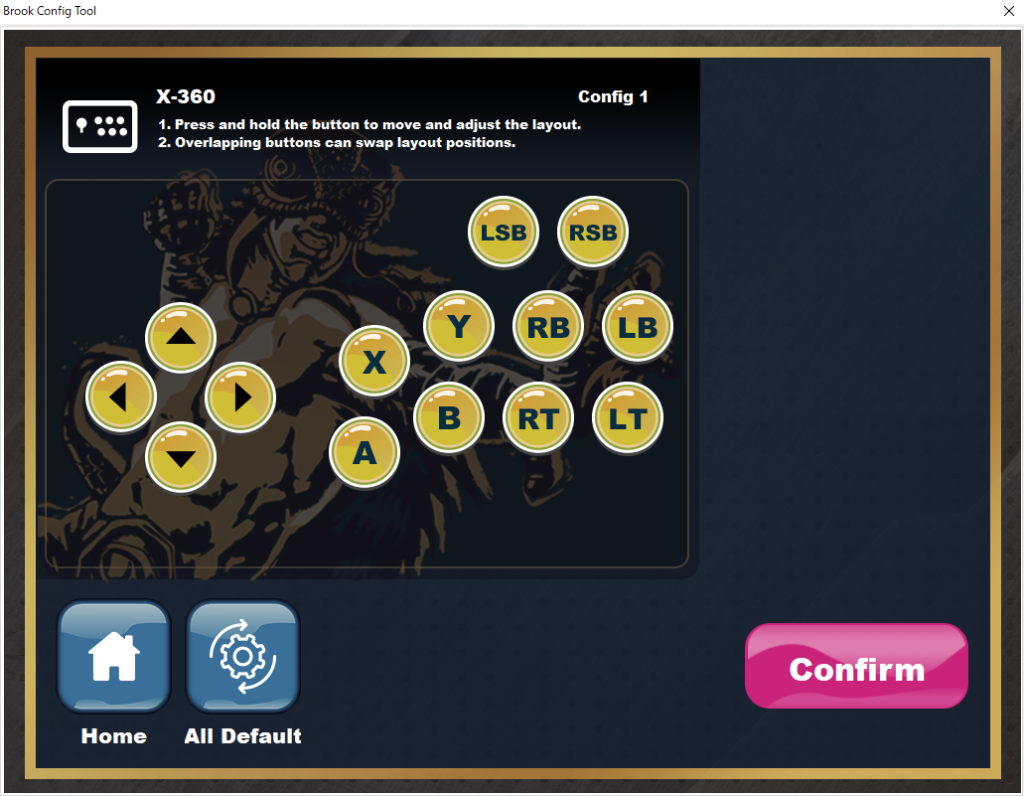
設定の確認です、ざっくり調べた結果All Defaultを押すと選択したConfigが初期化される模様です。














